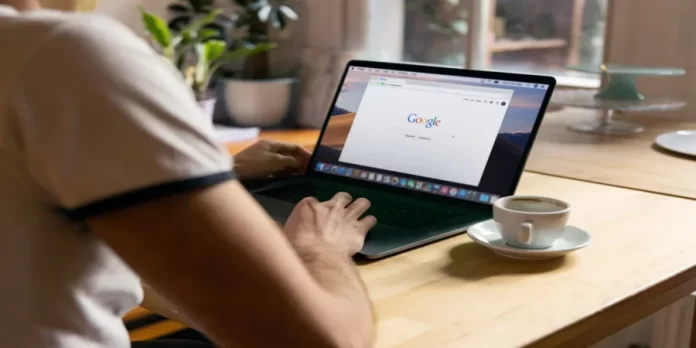Internetbrugere besøger konstant forskellige websteder, og på nogle af dem registrerer de sig endda. Nogle gange er der jo ikke andet for at få nogle oplysninger eller fordele på et websted end at registrere sig. Hvis du imidlertid ikke ønsker, at din konto skal være tilgængelig for andre, der bruger din enhed, kan du fjerne dine gemte adgangskoder.
Hvad skal du bruge for at slette gemte adgangskoder på en Google-konto
Hvis du er en almindelig internetbruger, har du sikkert allerede oprettet flere konti. Det kan være konti på sociale medier, forskellige abonnementstjenester og forskellige andre typer websteder, der kræver registrering.
I dagens virtuelle verden bliver det stadig sværere at holde styr på alle dine loginoplysninger. Til gengæld tilbyder alle populære browsere dig en nem måde at få adgang til websteder på ved at huske dine loginoplysninger. Det gør således dit liv lettere og fremskynder processen med at logge ind på en bestemt ressource. Nogle browsere giver mulighed for at synkronisere alle dine enheder, hvor de er installeret, så dine loginoplysninger er tilgængelige på alle dine enheder.
Selv om det er nyttigt, er det ikke uden ulemper. Der er altid en mulighed for, at du glemmer dine adgangskoder eller endda dine brugernavne.
Hvad nu, hvis du ikke er den eneste, der bruger pc’en eller den bærbare computer? Måske har dine familiemedlemmer adgang til den, eller du vil give den til en ven. I så fald skal du sørge for, at ingen kan få adgang til dine konti. Heldigvis er der en praktisk løsning på dette problem. Du skal blot logge af din Gmail-konto i Chrome, så vises loginoplysningerne ikke længere i dine indstillinger.
Hvis du vil slette gemte adgangskoder på din Google-konto, kan du se her, hvordan du kan gøre det.
Sådan sletter du gemte adgangskoder med Chrome på en pc
Hvis du vil slette gemte adgangskoder med Google Chrome-browseren, skal du følge disse trin:
- Først og fremmest skal du åbne Chrome-browseren på dit skrivebord.
- Klik på ikonet med de ”tre prikker” i øverste højre hjørne.
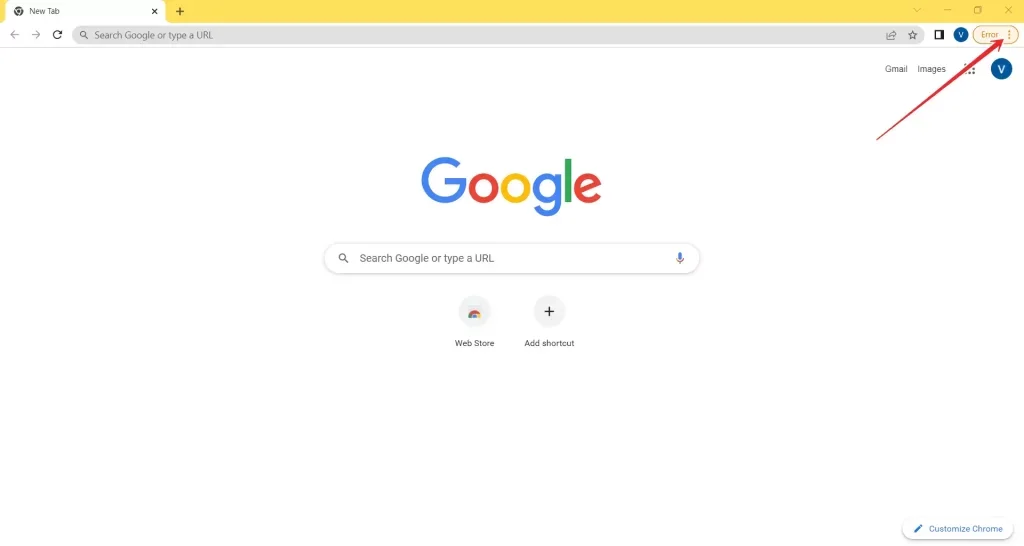
- Vælg derefter ”Flere værktøjer”, og klik på ”Ryd browserdata”.
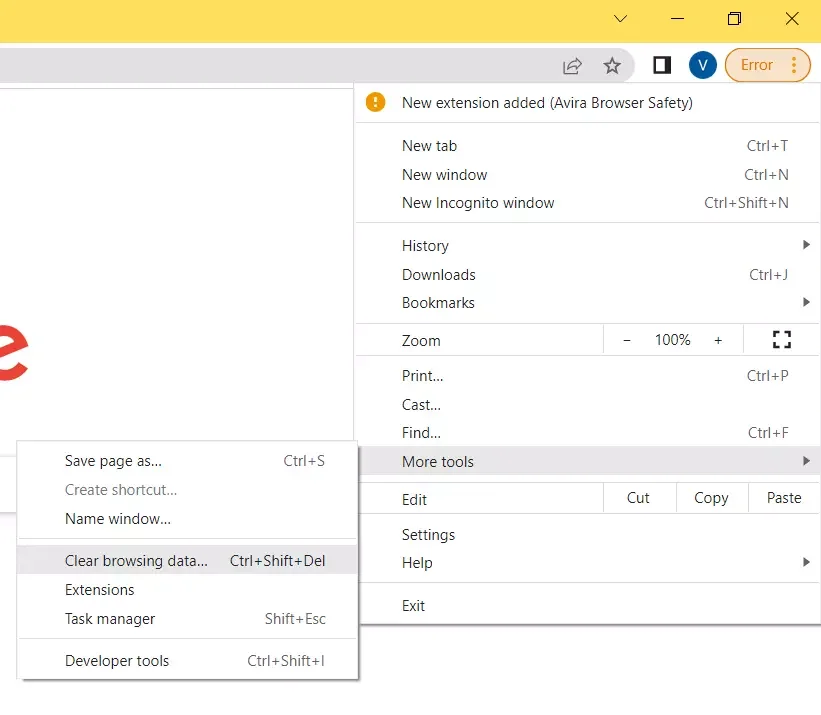
- Naviger til ”Avanceret”.
- Sørg for, at tidsrammen er indstillet til ”Hele tiden”.
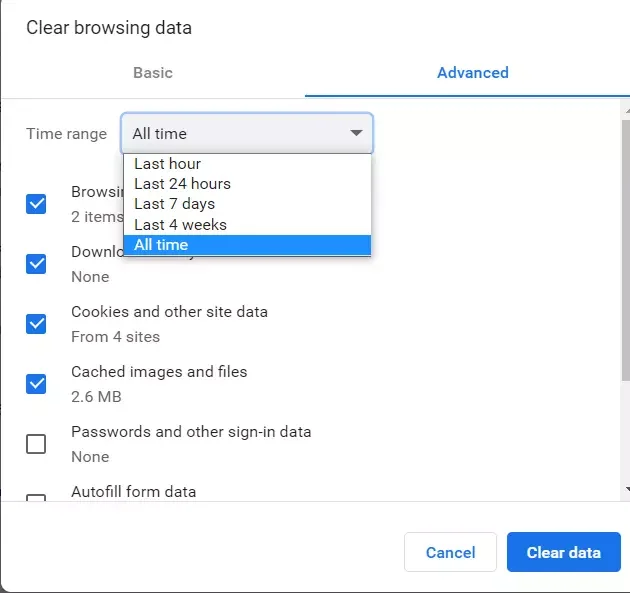
- Klik på afkrydsningsfeltet ud for ”Adgangskoder” sammen med alle andre data, du vil fjerne.

- Vælg ”Clear Data” (Ryd data) for at slette alle adgangskoder og valgte data.
Når du har gennemført disse trin, slettes alle dine adgangskoder permanent, så du vil blive bedt om at indtaste dine loginoplysninger, når du forsøger at logge ind, og Chrome spørger dig derefter igen, om du vil beholde din adgangskode. Du skal bare vælge det, du foretrækker.
Sådan sletter du gemte adgangskoder med Chrome på en Android-enhed
Hvis du vil slette gemte adgangskoder ved hjælp af Google Chrome-browseren på din Android-enhed, skal du følge disse trin:
- Åbn først Google Chrome-browseren på din Android-enhed, og sørg for, at du er logget ind på din Google-konto.
- Tryk derefter på ikonet med de ”tre prikker” i øverste højre hjørne af skærmen.
- Derefter skal du gå til menuen ”Indstillinger”.
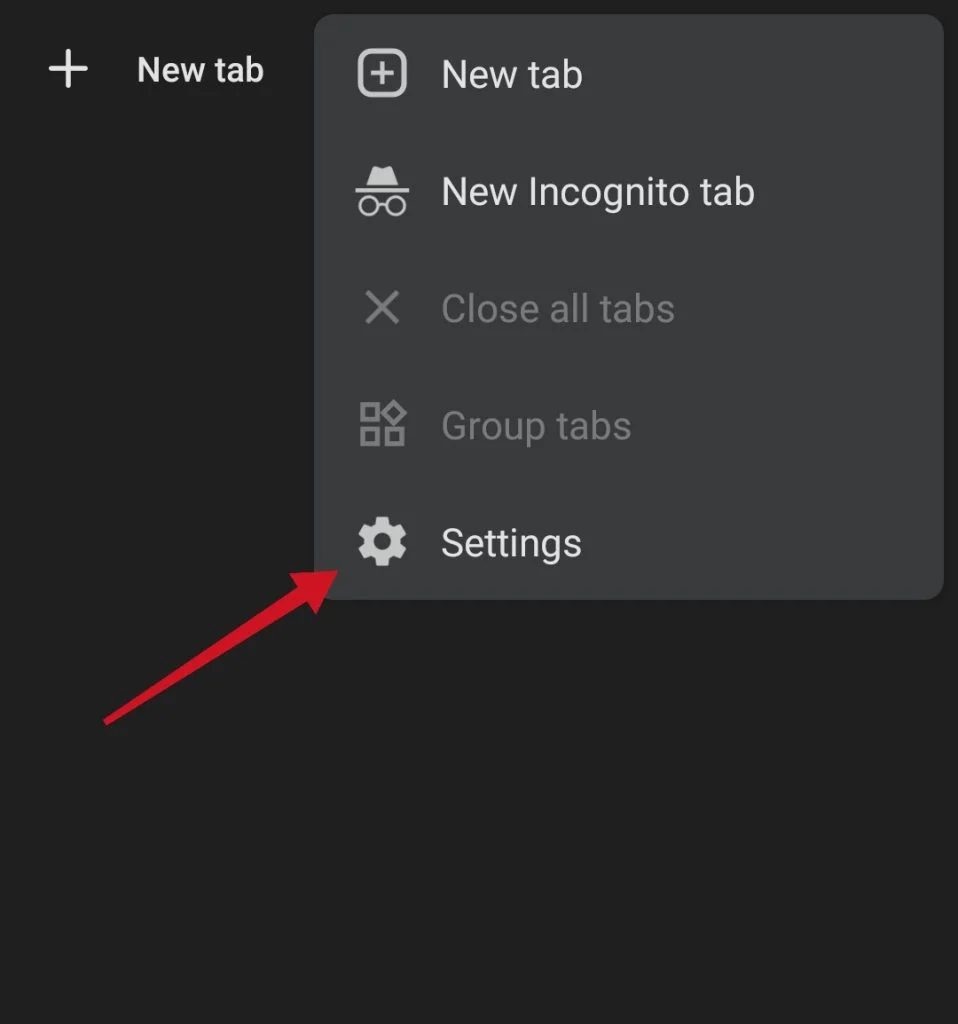
- Derefter skal du vælge ”Adgangskoder”.
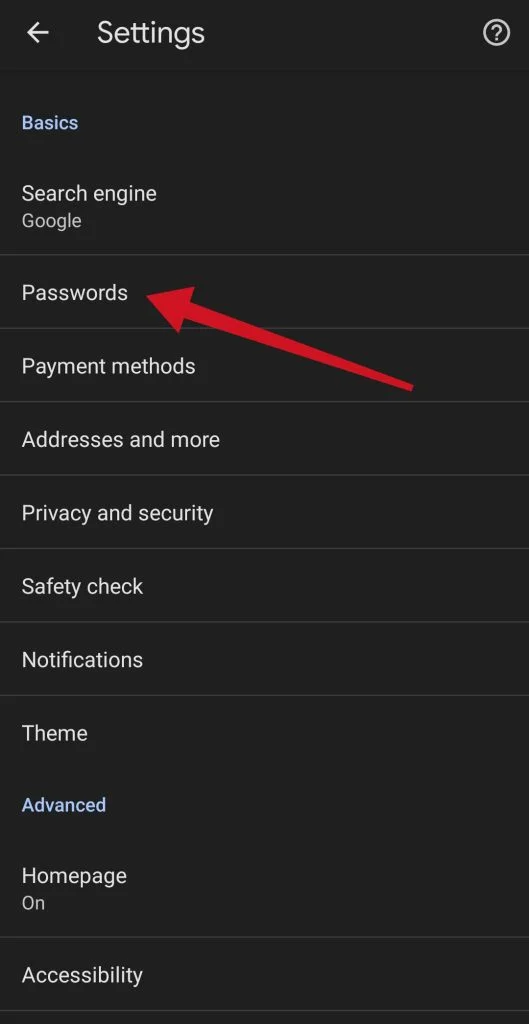
- Rul ned til afsnittet ”Adgangskoder”, og tryk på de logindata fra det websted, du vil slette.
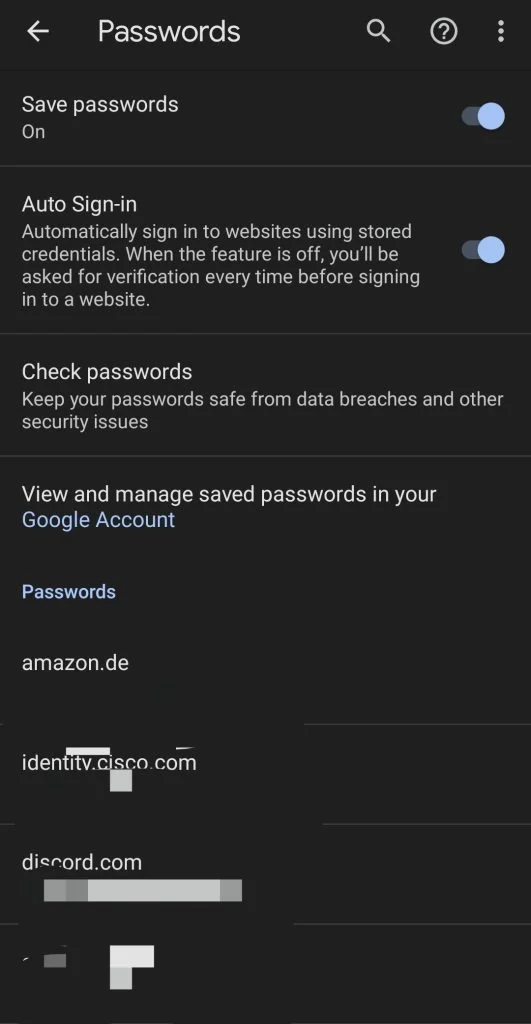
- Til sidst skal du blot trykke på ikonet med papirkurven øverst til højre på skærmen.
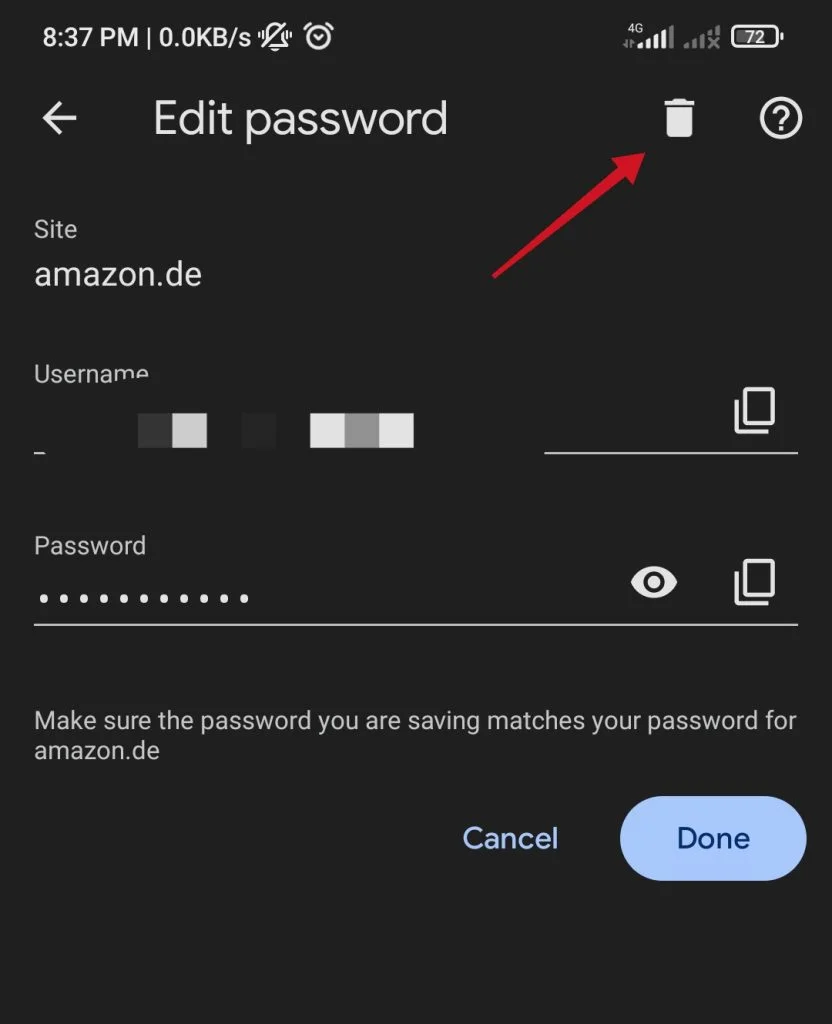
Når du har gennemført disse trin, kan du slette gemte adgangskoder med Chrome på din Android-enhed.
Sådan sletter du gemte adgangskoder på en Google-konto
Det eneste du skal gøre er at åbne Google Chrome og sørge for, at du er logget ind (klik på profilikonet i øverste højre hjørne). Hvis du ønsker at slette gemte adgangskoder på din Google-konto, skal du følge disse trin:
- Klik på ikonet med de ”tre prikker” i øverste højre hjørne af skærmen.
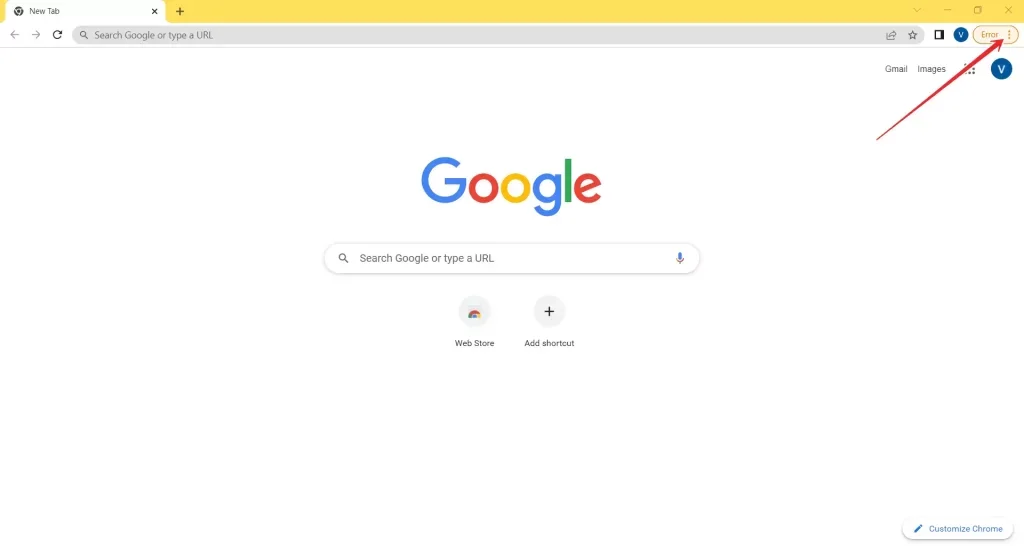
- Derefter skal du åbne ”Indstillinger”.
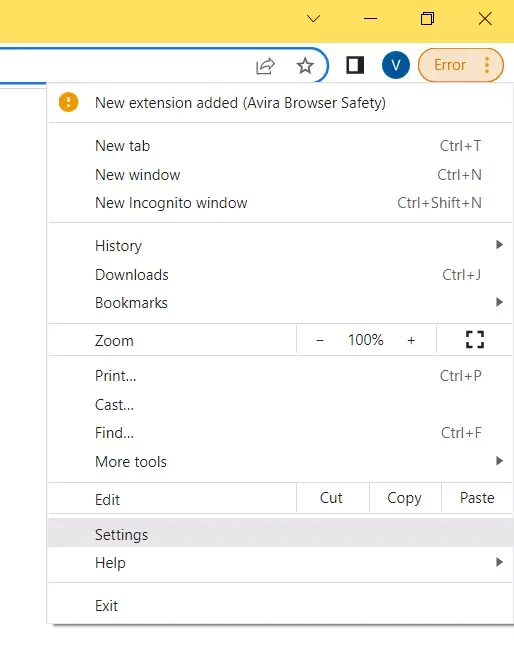
- Vælg derefter ”Autofill” og klik på ”Passwords”.
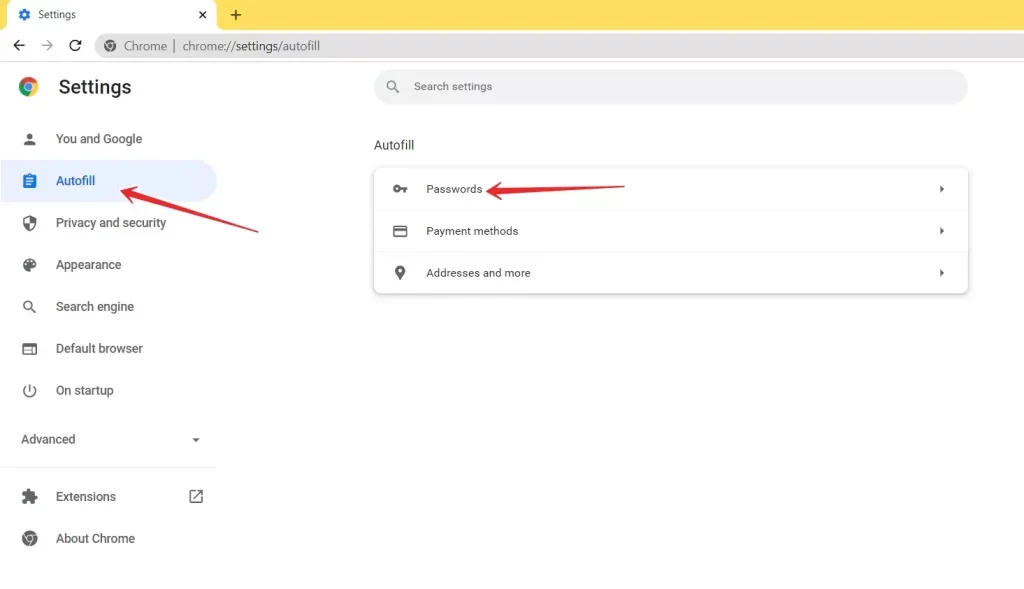
- Klik på det blå hyperlink ”Google-konto”.
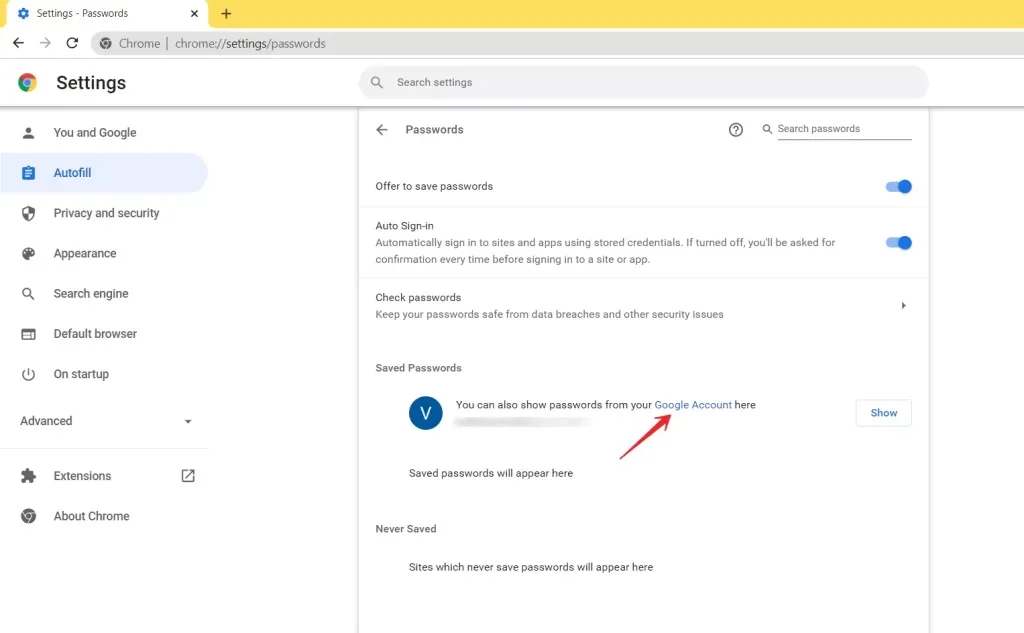
- Et nyt vindue åbnes. Du kan vælge at eksportere adgangskoder eller klikke på knappen ”Indstillinger” i øverste højre hjørne og vælge ”X” ud for hver adgangskode, du vil slette.
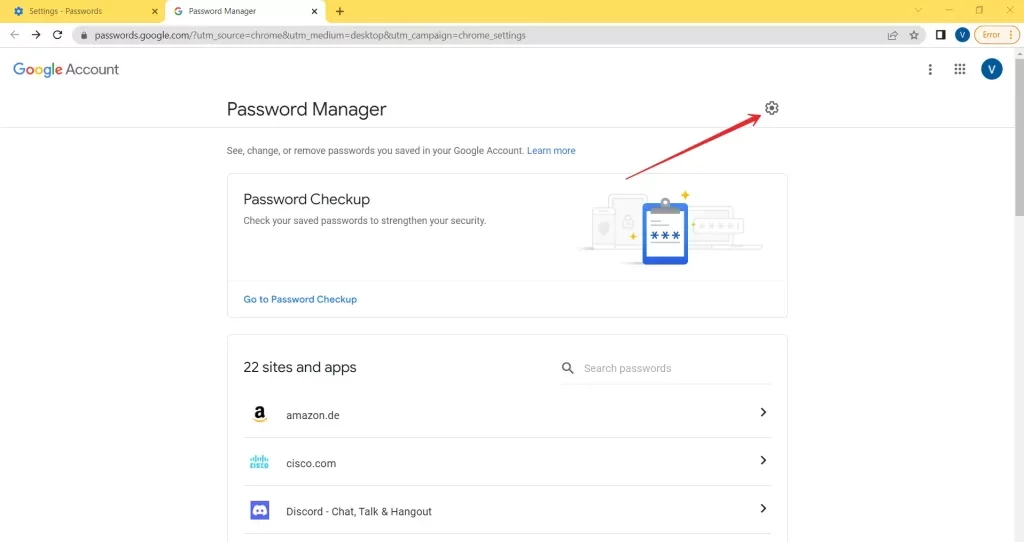
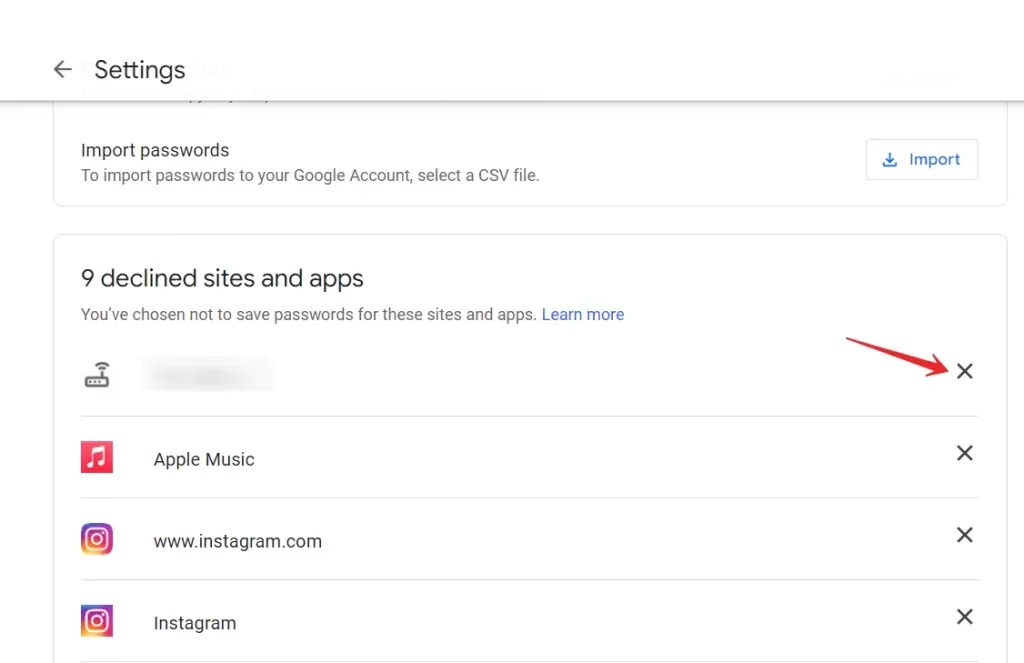
Hvis du har flere Google-konti, skal du muligvis følge disse trin for hver konto.
Sådan forhindrer du, at du bliver bedt om at gemme adgangskoder i Google Chrome
Hvis du er træt af det pop-up-vindue, der vises, hver gang du forsøger at logge ind på et nyt websted, kan du deaktivere denne indstilling i indstillingerne i Google Chrome. Hvis du ønsker at forhindre en anmodning om at gemme adgangskoder i Google Chrome-browseren, skal du følge disse trin:
- Åbn Chrome-browseren på dit skrivebord.
- Klik på ikonet med de ”tre prikker” i øverste højre hjørne.
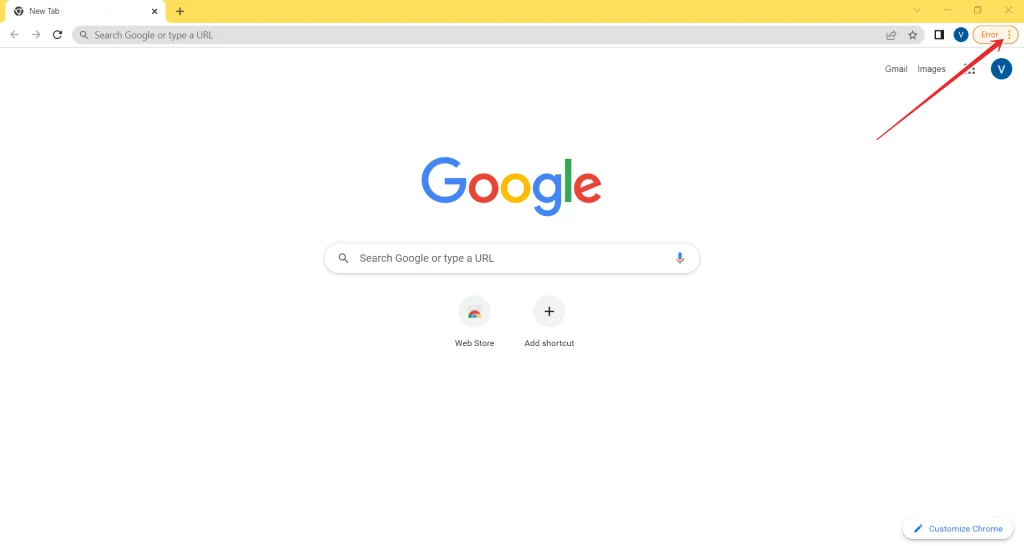
- Derefter skal du åbne ”Indstillinger”.
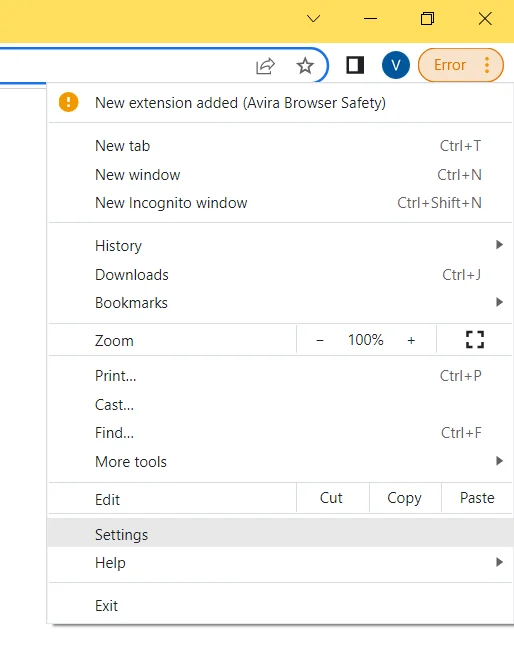
- Vælg derefter ”Autofill” og klik på ”Passwords”.
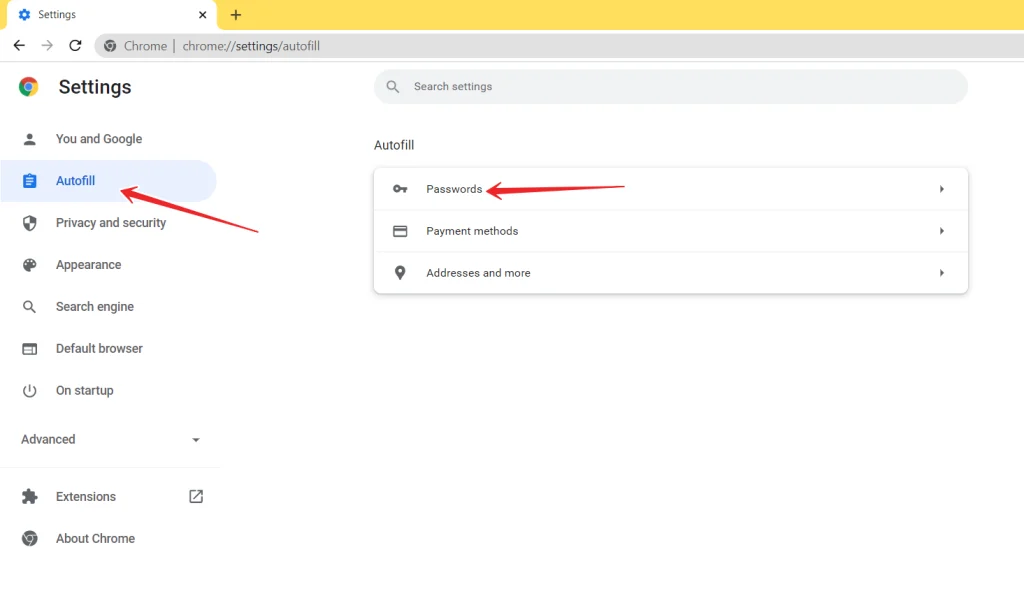
- Deaktiver indstillingen ”Tilbyd at gemme adgangskoder”.
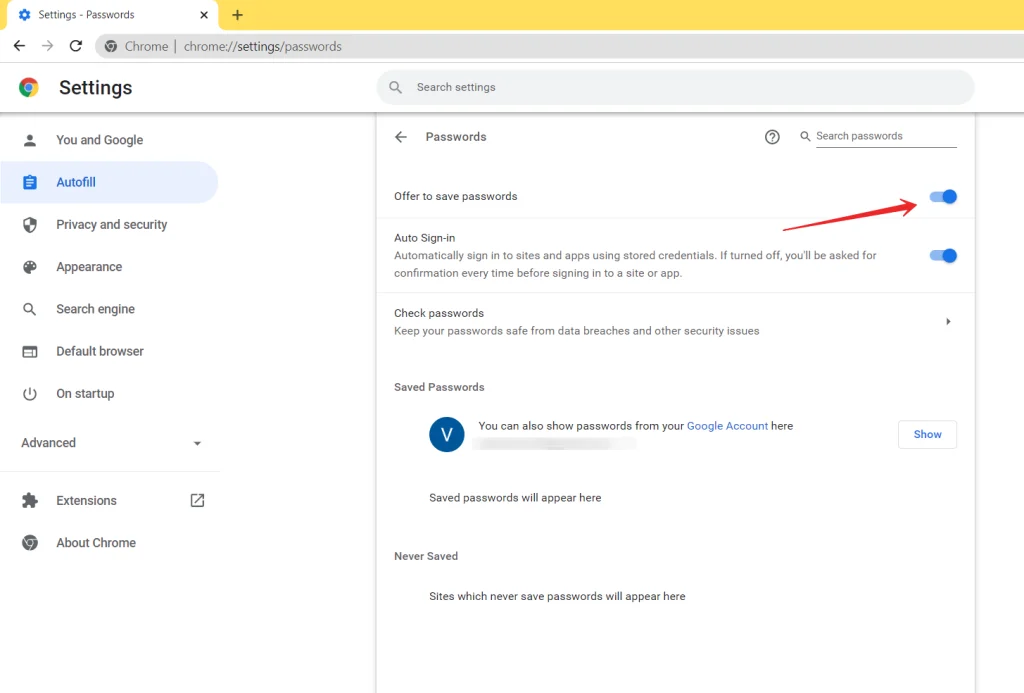
Herefter vil Chrome ikke længere bede dig om at gemme dine adgangskoder. Hvis du ombestemmer dig, kan du altid aktivere denne mulighed igen.
Hvordan fungerer funktionen til at gemme adgangskoder
Lagring af adgangskode er en mulighed, der husker de adgangskoder, som brugeren har indtastet. Den udfylder derefter felterne, så du kan logge ind på webstedet eller din konto. Nu behøver du ikke længere at slå siden med den rigtige kombination op i en notesblok eller hente tegnene op fra hukommelsen.
Autoudfyldning virker ikke automatisk på alle sider. For hvert nyt websted beder Google Chrome om tilladelse til at gemme dit brugernavn og din hemmelige adgangskode, hvis du tidligere har aktiveret indstillingen ”gem adgangskode”. Disse oplysninger sendes til serveren.
Næste gang du logger ind på det samme websted, udfylder browseren selv loginfelterne. Du vil se den indtastede loginadgangskode skjult under stjerner eller prikker. Hvis du har gemt data til mere end én konto på det samme websted, vil Google bede dig om at vælge en af logonmulighederne.
Hvad er ulemperne ved muligheden for at gemme password?
En så nyttig mulighed har også sine ulemper. For at gøre det nemmere må du ofre privatlivets fred og sikkerhed.
Alle data gemmes i mappen ”Autofill” i Google Chrome. Du kan nemt åbne denne sektion og se alle de hemmelige kombinationer. Ud over dig kan de personer, der har adgang til din elektroniske enhed, også gøre dette. Og de er ikke de eneste.
Din Google-konto kan blive kompromitteret af cyberkriminelle. Og nogle gange gemmer vi adgangskoder fra vores personlige konti på bank- eller butiksportaler. Det kan være økonomisk skadeligt. Kriminelle kan også bruge koder fra konti på sociale medier til at sende virale nyhedsbreve eller udføre andre ulovlige aktiviteter.